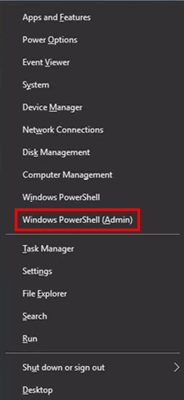Mrežna oprema kompanije ZyXEL etablirala se na tržištu zbog svoje pouzdanosti, relativno niske cijene i lakoće podešavanja putem jedinstvenog internetskog centra. Danas ćemo samo raspravljati o temi konfiguracije rutera u vlasničkom web sučelju i to ćemo učiniti koristeći model Keenetic Start kao primjer.
Pripremamo opremu
Odmah želim razgovarati o važnosti odabira ispravne lokacije usmjerivača u kući. Ovo će biti posebno korisno za one koji će koristiti Wi-Fi pristupnu točku. Ako je za ožičenu vezu potrebna samo odgovarajuća duljina mrežnog kabela, tada se bežična veza boji debelih zidova i radnih električnih uređaja. Takvi faktori smanjuju probojnu sposobnost, što rezultira degradacijom signala.
Nakon raspakiranja i odabira lokacije rutera, vrijeme je da spojite sve kablove. Ovo uključuje žicu dobavljača, napajanje i LAN kabel, s druge strane koja se povezuje na matičnu ploču računara. Pronaći ćete sve potrebne priključke i tipke na stražnjoj strani uređaja.

Posljednji korak prije ulaska u firmver je provjera mrežnih vrijednosti u Windows operativnom sistemu. Postoji IPv4 protokol, za koji je važno podesiti parametre za automatsko dobivanje IP adresa i DNS-a. Više o tome pročitajte u našem drugom materijalu na linku ispod.

Pročitajte više: Mrežne postavke Windows 7
Podešavanje rutera ZyXEL Keenetic
Iznad smo shvatili instalaciju, vezu, značajke OS-a, sada možete prijeći direktno na softverski dio. Cijeli postupak započinje ulaskom na web sučelje:
- U bilo koji zgodan preglednik upišite adresu u odgovarajući redak
192.168.1.1zatim pritisnite tipku Enter. - Najčešće nije postavljena zadana lozinka, pa će se web sučelje odmah otvoriti, ali ponekad je to potrebno da unesete korisničko ime i sigurnosni ključ - u oba polja napišite
admin.


Pojavit će se prozor dobrodošlice, odakle počinju sva podešavanja rada usmjerivača. ZyXEL Keenetic Start se konfiguriše ručno ili pomoću ugrađenog čarobnjaka. Obje su metode prilično učinkovite, ali druga je ograničena samo na glavne točke, koje vam ponekad ne omogućuju stvaranje najprikladnije konfiguracije. Međutim, razmotrit ćemo obje mogućnosti, a vi ćete već odabrati najbolju.
Brzo podešavanje
Brzo postavljanje idealno je za neiskusne ili nezahtjevne korisnike. Ovdje ćete morati navesti samo najosnovnije vrijednosti, bez pokušaja pronalaska željene linije u cijelom web sučelju. Cijeli postupak postavljanja je sljedeći:
- U prozoru dobrodošlice, odnosno, kliknite na gumb "Brzo podešavanje".
- U jednoj od najnovijih verzija firmvera dodan je novi sistem internetske veze. Navedite svoju zemlju, davatelja usluge, a određivanje vrste veze je automatsko. Nakon toga kliknite na "Dalje".
- Kada koriste različite vrste veza, davatelji usluga kreiraju račun za svakog korisnika. Unosi ga kroz izdatu prijavu i lozinku, nakon čega mu je omogućen pristup Internetu. Ako se pojavi takav prozor, kao što je prikazano na slici ispod, ispunite redove u skladu s podacima koje ste dobili prilikom zaključivanja ugovora s davateljem internetskih usluga.
- Yandex.DNS usluga je sada prisutna na mnogim modelima usmjerivača. Predlaže vam da koristite jedinstveni internetski filter koji je dizajniran kako bi zaštitio sve uređaje od sumnjivih web lokacija i zlonamjernih datoteka koje na njih naiđu. U slučaju da želite aktivirati ovu funkciju, potvrdite okvir pored odgovarajuće stavke i kliknite na "Dalje".
- Ovim se završava cijeli postupak, možete provjeriti unesene podatke, provjerite je li dostupan Internet, a također idite na web konfigurator.





Slaba strana Čarobnjaka je nedostatak čak i površnog podešavanja bežične tačke. Zbog toga će korisnici koji žele koristiti Wi-Fi morati ručno uspostaviti ovaj način rada. Pročitajte kako to učiniti u odgovarajućem odjeljku ispod.
Ručno postavljanje ožičenog Interneta
Iznad smo razgovarali o brzoj konfiguraciji ožičene veze, ali nemaju svi korisnici dovoljno parametara prisutnih u čarobnjaku i zato postoji potreba za ručnim podešavanjem. Teče ovako:
- Odmah nakon prelaska na web sučelje otvorit će se poseban prozor u koji trebate unijeti podatke za novu prijavu i lozinku, ako prethodno nisu postavljene ili ako zadane vrijednosti nemaju oblik
admin. Postavite snažan sigurnosni ključ i sačuvajte svoje promjene. - Idite u kategoriju "Internet"klikom na znak u obliku planete na ploči u nastavku. Ovdje na kartici odaberite odgovarajuću vezu koju bi trebao postaviti dobavljač, a zatim kliknite na Dodavanje veze.
- Jedan od najpopularnijih i najsloženijih tipova je PPPoE, pa ćemo detaljno razgovarati o tome. Nakon klika na gumb otvorit će se dodatni izbornik na kojem morate označiti stavke Omogući i "Koristite za pristup internetu". Zatim provjerite jeste li odabrali ispravan protokol, navedite korisničko ime i lozinku (ove informacije pruža vaš Internet usluga), a zatim primijenite promjene.
- Sada postoje tarife pomoću IPoE protokola. Ovaj protokol povezivanja je lako konfigurirati i nedostaje mu račune. To jest, ovaj mod morate odabrati samo od prisutnih kako biste bili sigurni da je u blizini stavka "Konfigurišite IP postavke" vrijedi vrijednosti "Nema IP adrese", zatim navedite upotrijebljeni konektor i primijenite promjene.




Od dodatnih karakteristika u kategoriji "Internet" Želio bih napomenuti funkciju dinamičkog DNS-a. Takvu uslugu pruža pružatelj usluga uz naknadu, a ime domene i račun dobivaju se nakon zaključenja ugovora. Kupovina takve usluge je neophodna samo ako koristite kućni poslužitelj. Možete ga povezati kroz zasebnu karticu u web sučelju, pokazujući relevantne podatke u poljima.
Podešavanje bežične pristupne tačke
Ako ste obratili pažnju na način brze konfiguracije, tamo ste trebali primijetiti odsutnost bilo kakvih parametara bežične točke. U tom slučaju morate sve obaviti ručno koristeći isto web sučelje, a postavljanje možete izvesti na sljedeći način:
- Idite u kategoriju "Wi-Fi mreža" i odaberite tamo "Pristupna tačka 2,4 GHz". Obavezno aktivirajte točku, a zatim joj u polju dodajte prikladno ime "Naziv mreže (SSID)". S njom će se pojaviti na popisu dostupnih veza. Zaštitite mrežu odabirom protokola "WPA2-PSK", a također promijenite lozinku za drugu sigurniju.
- Programeri rutera preporučuju vam stvaranje dodatne mreže gostiju. Od glavne se razlikuje po tome što je izolirana od kućne mreže, međutim, pruža isti pristup Internetu. Možete joj dati bilo koje proizvoljno ime i postaviti sigurnost, nakon čega će ona biti dostupna na listi bežičnih veza.


Kao što vidite, prilagođavanje Wi-Fi pristupne točke traje samo nekoliko minuta, a čak i neiskusni korisnik može to podnijeti. Po završetku, bolje je ponovno pokrenuti usmjerivač da bi promjene stupile na snagu.
Kućna mreža
U gornjem odlomku pomenuli smo kućnu mrežu. Kombinira sve uređaje povezane na jedan usmjerivač, omogućava im razmjenu datoteka i obavljanje drugih procesa. U firmveru rutera Zyxel Keenetic Start postoje i parametri za njega. Izgledaju ovako:
- Idi na "Uređaji" u odeljku Kućna mreža i kliknite na Dodajte uređaj, ako želite dodati novi povezani uređaj na popis. U prozoru koji se otvori morat ćete odabrati s popisa i primijeniti promjene.
- Za one korisnike koji primaju DHCP server od davatelja usluga, preporučujemo vam da odete u odjeljak "DHCP relej" i tamo postaviti odgovarajuće parametre predviđene za postavljanje kućne mreže. Detaljne informacije možete saznati ako se obratite kompaniji putem hotline-a.
- Provjerite je li funkcija "NAT" na istoj kartici je omogućeno. Svim članovima matične grupe omogućuje pristup internetu istovremeno koristeći jednu vanjsku IP adresu.



Sigurnost
Važno je ne samo uspostaviti internetsku vezu, već i pružiti pouzdanu zaštitu svim članovima grupe. U firmveru dotičnog usmjerivača postoji nekoliko sigurnosnih pravila na kojima bih se želio detaljnije zaustaviti:
- Idite u kategoriju "Sigurnost" i odaberite karticu Prijevod mrežne adrese (NAT). Zahvaljujući ovom alatu možete uređivati statički prijevod adresa, preusmjeravati pakete i tako zaštititi svoju matičnu grupu. Kliknite na Dodaj i prilagođavanje pravila pojedinačno vašim potrebama.
- Na kartici Vatrozid Svaki prisutni uređaj postavljen je s pravilima koja omogućavaju ili zabranjuju prolazak određenih paketa. Tako štitite uređaj od primanja neželjenih podataka.


O funkciji Yandex.DNS razgovarali smo u fazi brze konfiguracije, tako da je nećemo ponoviti; sve potrebne informacije o ovom alatu pronaći ćete gore.
Podešavanja sistema
Posljednji korak u podešavanju rutera ZyXEL Keenetic Start je uređivanje sistemskih parametara. To možete učiniti na sledeći način:
- Idite u kategoriju "Sistem"klikom na ikonu zupčanika. Ovdje na kartici "Opcije" dostupno mijenja naziv uređaja na Internetu i naziv radne grupe. Ovo je korisno samo kada koristite kućnu grupu. Pored toga, preporučujemo promjenu sistemskog vremena kako bi se informacije i statistike pravilno prikupljale.
- Zatim idite na meni "Mode". Ovdje možete promijeniti način rada usmjerivača. U istom prozoru programeri daju kratak opis svakog od njih, pa ih pročitajte i odaberite odgovarajuću opciju.
- Odeljak Gumbi ovde je najzanimljivije. Postavlja dugme koje se zove Wi-Fikoji se nalazi na samom uređaju. Na primjer, kratkim pritiskom možete dodijeliti funkciju pokretanja WPS-a koja vam omogućava brzo i sigurno povezivanje s bežičnom točkom. Dvaput ili dugo pritisnite da isključite Wi-Fi i dodatne funkcije.



Pogledajte također: Što je i zašto su vam potrebni WPS na usmjerivaču
Time se dovršava postupak postavljanja dotičnog usmjerivača. Nadamo se da su vam upute navedene u ovom članku bile korisne i da ste uspjeli savladati zadatak bez ikakvih posebnih poteškoća. Ako je potrebno, zatražite pomoć u komentarima.